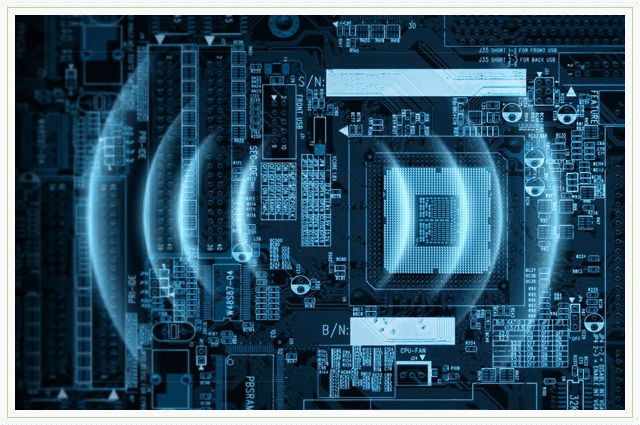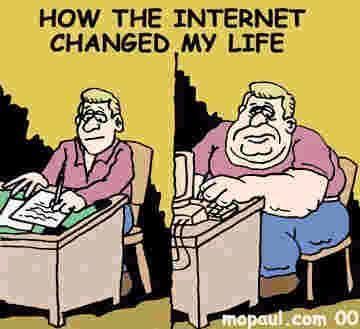Skanerlash bu hujjatlar va fotosuratlar kabi qog'ozni raqamlashtirishning keng tarqalgan usuli. Buning uchun odatda shovqinli va sekin statsionar qurilma ishlatiladi, uni ko'chma deb atash mumkin emas. Shu bilan birga, smartfon maxsus dastur bilan birgalikda uy skaneridan kam emas. Bitta farq - smartfon bilan skanerlash oldindan tayyorgarlikni talab qilmaydi va darhol amalga oshiriladi - shunchaki kamerani ko'rsatib, rasmga oling. Bugungi tanlovdagi eng yaxshi brauzer ilovalari haqida.
CamScanner - Google Play-da eng ko'p yuklab olingan brauzer ilovasi o'zining boy va puxta ishlashi bilan ajralib turadi. Skanerlash jarayoni imkon qadar sodda. Shunday qilib, hujjat fotosuratini galereyadan import qilish yoki maxsus funktsiyalar bilan to'ldirilgan kameraning o'z interfeysi yordamida suratga olish mumkin. Ular orasida: panjara, daraja, chiroq rejimiga o'tish. Ikkala sahifali hujjatlarni skanerlash va paketli rejimda qo'llab-quvvatlanadi. bu ketma-ket bir nechta tortishishlarni amalga oshirishga imkon beradi. Shuningdek, shaxsiy guvohnomalarni va taqdimotlarni skanerlash uchun oldindan sozlamalar mavjud.
Rasmga tushgandan so'ng, CamScanner avtomatik ravishda hujjat chegaralarini aniqlaydi va istiqbolni sozlaydi. Noto'g'ri yorug'lik va qog'ozli to'qimalarni tuzatish uchun 5 ta filtr va avtomatik rejim taklif etiladi. Skanerlashning yorqinligi va kontrastini qo'lda tuzatish mavjud. Tayyor hujjatni rasm yoki PDF shaklida saqlash mumkin. Asl rasm xotirada saqlanadi va qayta ishlash uchun mavjud. Ilova matnni aniqlashni ham qo'llab-quvvatlaydi, ammo dastur rus tilidagi matnni jirkanch tarzda qabul qiladi.
Bundan tashqari, dastur hujjatlarni tashkillashtirish vositalari bilan jihozlangan: eslatmalar, teglar, parollarni himoya qilish va qurilmalar o'rtasida hujjatlarni zaxiralash va sinxronizatsiya qilish uchun o'z bulutli saqlash. Ro'yxatdan o'tgandan so'ng, do'stlarni CamScanner-ga taklif qilish orqali bepul kengaytirishingiz mumkin bo'lgan 200 MB saqlash imkoniyati mavjud.
CamScanner-ning bepul versiyasi PDF hujjatlariga "skanerdan o'tgan" CamScanner "altbilgisini qo'shib qo'yadi va oddiy reklamalarni namoyish etadi. Oyiga 212 rubl yoki yiliga 2129 rubl uchun premium versiyasi reklamani o'chiradi va quyidagi funktsiyalarni qo'shadi: tanilgan matnni tahrirlash, ko'p sahifali hujjatlardan kollajlar yaratish, bulutda qo'shimcha 10 Gb, uchinchi tomon bulutli saqlashni qo'llab-quvvatlash va boshqa qo'shimchalar.
Office Lens - Microsoft-dan smartfon uchun qo'lda skaner. U o'zining kamera interfeysidan foydalanadi, bu hujjatning chegaralarini aniqlaydi - bu juda ta'sirli ko'rinadi! Ilgari olingan rasmni galereyadan import qilish mumkin.
Skanerlangan maydon va istiqbolli tuzatuvchining chegaralarini avtomatik ravishda aniqlashning yaxshi ishini ta'kidlamoqchiman. Office Lens to'rt xil usulni qo'llab-quvvatlaydi: hujjat, taqdimot taxtasi, tashrif qog'ozi va rasm. Bundan tashqari, ikkinchisi istiqbolni qayta ishlash va tuzatishni anglatmaydi, balki asl qiyofasini saqlaydi. Umuman olganda, filtrlar to'g'ri ishlaydi, ammo qo'shimcha sozlamalar va B / W sozlamalari etarli emas.
Tayyor ko'rib chiqishni rasm yoki PDF-fayl sifatida qurilma xotirasida saqlash yoki OneNote-ga eksport qilish mumkin. Bundan tashqari, Office Lens natijalarni Word yoki PowerPoint-ga to'g'ridan-to'g'ri OneDrive bulutiga yuklashi mumkin. Bundan tashqari, matnni aniqlash uchun qo'llab-quvvatlash e'lon qilingan, ammo funktsiya to'g'ri ishlamaydi.
Office Lens - bu engil, bepul skaner. Ichki reklama mavjud emas, xizmat boshqa Microsoft mahsulotlarini ommalashtirish uchun yaratilgan. Ilovaning funktsional imkoniyatlari pullik obuna bilan raqobatchilardan orqada qolishiga imkon bering, ammo interfeys ortiqcha yuklanmagan va balandlikda ishlash tezligi.
Scanbot oldingi xizmatlarga yaxshi alternativ. Dasturchilar yanada oldinga borishdi. Hujjatning chegaralarini aniqlashdan tashqari, dastur tortishish paytida maslahatlar beradi, masalan, ufqni sozlash yoki smartfonni yaqinlashtirish kerak. Yopish ham avtomatlashtirilgan - ko'rsatmalarga muvofiq tekislangan va tayyor ramkaga ega bo'lgan! Rasmni galereyadan import qilish mumkin, ammo biz g'alati cheklovga duch keldik. Ko'p sahifali hujjatlar uchun dastur o'rnatilgan kamera interfeysi yordamida hujjatlarning bir qismini olishga ruxsat bermaydi, ikkinchi qismi esa galereyadan eksport qilinadi.
Bepul versiyada 4 xil filtr mavjud: ikkita rang va ikkita qora va oq. Kontrast, to'yinganlik yoki ishlov berish intensivligini qo'lda sozlash imkoniyati yo'q. Tayyor hujjat PDF yoki JPG formatida saqlanadi.
Scanbot-ning asosiy ustunligi - bu Google hisobidan foydalangan holda qurilmalar o'rtasida skanerlarni sinxronlashtirish. Bundan tashqari, dastur avtomatik ravishda hujjatlarni bulutli omborlarga yoki eslatmalarga yuklashi mumkin. Qo'llab-quvvatlanadigan xizmatlarning ro'yxati kutilmaganda kengdir: Google Drive, OneDrive, DropBox, Yandex Disk, Evernote, Todolist, OneNote va boshqalar. Bundan tashqari, masofaviy FTP-server bilan sinxronizatsiya mavjud.
G'ayrioddiy xususiyat bu to'g'ridan-to'g'ri dasturdan fakslarni yuborish qobiliyati. Bitta yuborish 129 rublni tashkil etadi, ammo obuna sotib olish sezilarli tejashga yordam beradi.
Adobe - bu grafik muharrirlarni yaratish va ilgari surishda eng vakolatli kompaniyalardan biridir. Yaqinda Kaliforniyadan kelgan bir guruh mobil platformalarni faol ravishda ishlab chiqmoqda, Adobe skanerlash - so'nggi ishlanmalardan biri. To'plamdagi boshqa skanerlar singari, ilova ham o'zining kamera interfeysidan foydalanadi. Avtomatik tortishish qo'llab-quvvatlanadi, ammo hujjatlarni qidirish tezligi Office Lens va Scanbot oldida raqobatchilardan pastdir. Biroq, ishlab chiqaruvchilar avtomatik suratga olishni o'chirib qo'yishdi va galereyadan tayyor rasmlarni import qilish imkoniyatini qo'shdilar. Avtomatik hujjat chegaralarini aniqlash sifati ham cho'loqdir.
Qayta ishlashdan keyin Adobe Scan to'liq buyurtma beradi - kompaniyaning grafik muharrirlarini yaratish bo'yicha ko'p yillik tajribasini his qilish mumkin. Tanlash uchun 3 rejim mavjud: doska, avtomatik rang yoki qora va oq. Agar so'ralsa, siz ramkani sobit istiqbol bilan saqlashingiz mumkin, ammo qo'shimcha ishlovsiz. Filtrlarning sifati yuqori, skanerlash tabiiy ko'rinadi. Tayyor hujjat PDF formatida saqlanadi. Saqlangan hujjatning sahifalarini qo'shishingiz, yo'q qilishingiz yoki qayta tartiblashingiz mumkin emas, sanab o'tilgan amallar faqat fayl yaratish bosqichida mavjud.
Kompaniyaning boshqa mahsulotlari singari, Adobe Scan ham hujjatlarni o'zining bulutiga yuklaydi. Siz Adobe Cloud hisobingiz, Google hisobingiz yoki Facebook-dan foydalanib kirishingiz mumkin. Ro'yxatdan o'tgandan so'ng, dastur sizdan tug'ilgan sanani ko'rsatishingizni so'raydi. Ehtiyot bo'ling, uyali ma'lumotlar orqali bulut bilan sinxronizatsiya sukut bo'yicha yoqilgan! Ushbu parametrni o'chirish uchun dastur sozlamalarida tegishli belgini olib tashlash kerak. Xizmat matnni aniqlashni ham qo'llab-quvvatlaydi. Rus tili ro'yxatda, ammo tanib olish sifati past - bog'langan matn o'rniga belgilar to'plami olinadi. Adobe Scan lotin harflari bilan yaxshi ishlaydi - tan olinganidan keyin xatolar sonini tuzatish kifoya.
Adobe Scan bepul, dasturda banner reklamasi yo'q. Faqat eslatmalar mavjud - Adobe Scan-ning imkoniyatlarini to'ldiradigan PDF-fayllarni ko'rish va tahrirlash uchun dastur. Masalan, bu virtual marker yordamida sharhlarni qo'shish yoki matnni ta'kidlash qobiliyatini qo'shadi. Tayyor PDF-faylida sahifalarni saralashni o'z ichiga olgan mavjud, faqat oyiga 1643 rubl uchun Acrobat Pro DC pulli obuna bilan.
Android uchun eng mashhur kameralarni skanerlash dasturlaridan biri Kichkina brauzer. Uning asosiy ustunligi - bu maksimal soddaligi va faqat eng mashhur funktsiyalari. O'rnatilgan kamera interfeysida faqat flesh boshqaruv mavjud va boshqa hech narsa yo'q. Bunday holda, Tiny Scanner avtomatik ravishda hujjatning chegaralarini aniq aniqlaydi.
Post-rejimlari sizga rasmlar va matnlar bilan rangli yoki kulrang soyalarda ishlashga imkon beradi. Matnni qayta ishlash uchun filtrlar kontrastning besh darajasiga ega. Tayyorlangan natijani sozlash uchun qo'shimcha slayderlar ta'minlanmagan, ammo avtomatika kutilganidek ishlaydi. Natijada PDF yoki rasmlar ko'rinishida saqlanadi. Uch siqishni nisbati taklif etiladi. Istalgan vaqtda, hatto PDF-faylni saqlaganingizdan so'ng ham skanerlash sahifalarini qayta tartiblashingiz, qo'shishingiz yoki yo'q qilishingiz mumkin.
Ilova menyusidagi hujjatlarni tartibga solish to'plamdagi boshqa skanerlashlar foydalanadigan teglar o'rniga odatdagi papkalar yordamida amalga oshiriladi. Ilova interfeysi pin kod bilan himoyalangan bo'lishi mumkin, barmoq izlari skanerini qo'llab-quvvatlamaydi.

Bulut xizmatlarini qo'llab-quvvatlang, shuningdek qurilmalar o'rtasida sinxronizatsiya, yo'q. Ammo Tiny Scanner bir xil tarmoqqa ulangan har qanday qurilmaning brauzeridan ochilishi mumkin bo'lgan mahalliy diskni joylashtirishga imkon beradi. Bulutli saqlash uchun muhim ma'lumotlarga ishonishni istamagan foydalanuvchilar uchun yaxshi bonus!
Tiny Scanner bepul dastur bo'lib, sinov paytida hech qanday o'rnatilgan reklama topilmadi. Kamchiliklardan - to'liq rusifikatsiya qilinmagan, menyuda ingliz tilidagi ma'lumotlar mavjud. Ularning ko'pi yo'q va tarjimasiz ularning ma'nosi aniq, ammo raqobatchilarning arizalari to'liq va sifatli ruslashtirishga ega!
Hujjatni skanerlash, masalan, kitob sahifasini bosma matnga aylantirish kerak bo'lganda, hamma bu holatdan xabardor. Buning uchun maxsus dasturlar mavjud, ammo ularning asosiy qismini juda kam odamlar bilishadi. Barchasini tinglashda, ehtimol, faqat ABBYY FineReader. Darhaqiqat, FineReader raqobatdan tashqarida. Bu rus tilidagi matnni skanerlash va tanib olish uchun eng yaxshi dastur, ammo u faqat pullik versiyalarda chiqariladi va juda qimmat. Agar yiliga bir yoki ikkita kitobni qayta ishlash niyatida bo'lsa, qancha byudjet tashkilotlari litsenziyasi uchun deyarli 7000 rubl to'lashga tayyor?
Agar siz qimmat tijorat mahsulotini sotib olishni asossiz deb bilsangiz, nega bepul mahsulotlarni o'z ichiga olgan analoglardan foydalanmasligingiz kerak? Ha, ular funktsiyalarga unchalik boy emaslar, ammo ko'pchilikka ko'ra, faqat FineReader "tishlarni ushlab tura oladigan" vazifalarni juda muvaffaqiyatli bajaradi. Shunday qilib, mavjud bo'lgan ba'zi alternativalar bilan tanishaylik. Shu bilan birga, ularning umumiy tan olingan standartdan qanday farq qilishlarini ko'rib chiqamiz.
Boshqa dasturlarni ABBYY FineReader bilan taqqoslash uchun biz nima uchun bu juda yaxshi ekanligini bilib olamiz. Uning asosiy funktsiyalari ro'yxati:
- Rasmlar, skanerlash va qog'ozli hujjatlar bilan ishlash.
- Pdf fayllarining tarkibini tahrirlash - matn, individual bloklar, interfaol elementlar va boshqalar.
- Pdf-ni Microsoft Word formatiga va aksincha o'zgartiring. Istalgan matnli hujjatlardan pdf fayllarini yarating.
- 35 tilda hujjatlar tarkibini taqqoslash, masalan, qog'oz va elektron (skanerlangan) qog'ozda (hamma nashrlarda emas).
- Skanerlangan matnlarni, jadvallarni, matematik formulalarni tan olish va o'zgartirish.
- Oddiy operatsiyalarni avtomatik ravishda bajarish (barcha nashrlarda emas).
- 192 milliy alifboni qo'llab-quvvatlash.
- Imlo tekshiruvi tan olingan matnni rus, ukrain va boshqa 46 tilda.
- Pdf-ni hisobga olmaganda, 10 ta grafik va 10 ta matnli fayl formatlarini qo'llab-quvvatlash.
- Fayllarni grafik va matn formatida, shuningdek EPUB va FB2 elektron kitoblarini saqlash.
- Shtrixli kodlarni o'qish.
- 20 tilda, shu jumladan rus va ukrain tillarida interfeys.
- Ko'p mavjud skaner modellarini qo'llab-quvvatlash.

Dastur xususiyatlari juda zo'r, ammo hujjatlarni sanoat hajmlarida qayta ishlamaydigan uy foydalanuvchilari uchun ortiqcha. Biroq, bir nechta sahifalarni tanib olishni istaganlar uchun ABBYY kompaniyasi FineReaderOnline veb-xizmati orqali bepul xizmatlarni taqdim etadi. Ro'yxatga olgandan so'ng, skanerlangan yoki fotosuratlangan 10 sahifani qayta ishlash imkoniyati mavjud, kelajakda - oyiga 5 sahifa. Qo'shimcha haq olish uchun ko'proq.
Kompyuterda o'rnatish uchun eng arzon FineReader litsenziyasining narxi - 6990 rubl (standart versiya).
Kichkina va juda oddiy bepul yordamchi dastur, shubhasiz, yirtqich bilan raqobatlasha olmaydi, ammo asosiy vazifa - skanerlangan matnni tanib olish, kutilganidek hal qilinadi. Va buning uchun hatto kompyuterga (ko'chma) o'rnatishni ham talab qilmaydi. Va u faqat uchta tugma bilan boshqariladi.

WinScan2PDF yordamida matnni tanib olish uchun "Source ni tanlang" -ni bosing va ulangan brauzerni belgilang (afsuski, dastur tayyor fayllar bilan ishlamaydi). Hujjatni brauzerga joylashtiring va Scan ni bosing. Agar siz operatsiyani bekor qilmoqchi bo'lsangiz, "Bekor qilish" ni bosing. Bu butun ko'rsatma.
Yordamchi dastur 23 tilni, shu jumladan rus tilini qo'llab-quvvatlaydi va ko'p sahifali fayllar bilan ishlaydi. Tayyor natija pdf formatida saqlanadi, hujjatni jpg-da skanerlash.
Free-OCR.com veb-xizmati

Free-OCR.com (OCR - Belgilarni optik aniqlash, belgilarni optik aniqlash) - skaner qilingan yoki fotosurat matnlarini grafik tasvir formatida (jpg, gif, tiff, bmp) yoki pdf-da saqlanadigan tanib olish uchun bepul Internet xizmati. U 29 tilni, shu jumladan rus va ukrain tillarini qo'llab-quvvatlaydi va foydalanuvchi bitta emas, balki bir nechta tilni tanlashi mumkin, agar ular boshlang'ich matnga ega bo'lsa.
Free-OCR ro'yxatdan o'tishni talab qilmaydi va yuklab olingan hujjatlar soniga nisbatan hech qanday cheklovlarga ega emas. Faqat fayl hajmi 6 Mb bilan cheklangan. Xizmat ko'p sahifali hujjatlarni qayta ishlamaydi yoki aksincha birinchi varaqdan tashqari hamma narsaga e'tibor bermaydi.
Skanerlangan matnni tanish darajasi juda yuqori. Rus tilidagi kitob parchasi bo'lgan A4 varag'i 5 soniya ichida qayta ishlandi, ammo sifati yaxshi emas edi. Katta shriftlar - bolalar kitoblaridagi kabi, u 100%, o'rta va kichik - 80% ni taniydi. Ingliz tilidagi hujjatlar bilan, narsalar biroz yaxshiroq - kichik va kontrastsiz shrift taxminan 95% tomonidan to'g'ri tan olingan.
Bepul onlayn OCR veb-xizmati

Avvalgisiga juda o'xshash, ammo ilg'or funktsional imkoniyatlarga ega bo'lgan yana bir bepul veb-xizmat. U:
- 106 tilni qo'llab-quvvatlaydi.
- Ko'p sahifali hujjatlarni, shu jumladan bir necha tillarda ishlov beradi.
- Skanerlash va fotosuratlardagi matnlarni ko'p turdagi taniydi. Tasvirning 10 grafik formatidan tashqari pdf, djvu, doxc, odt, zip arxivlari va Unix-ning siqilgan fayllarini qayta ishlaydi.
- Chiqish fayllarini 3 formatdan birini saqlaydi: txt, doc va pdf.
- Matematik tenglamalarni tan olishni qo'llab-quvvatlaydi.
- Tasvirni har ikki yo'nalishda 90-180 ° aylantirishga imkon beradi.
- Bitta sahifadagi bir nechta ustunlardagi matnni to'g'ri taniydi.
- Tanlangan bitta parchani taniy oladi.
- Qayta ishlashdan so'ng, faylni clipboardga nusxalash, kompyuterga yuklab olish, Google Docs xizmatiga yuklash yoki Internetda e'lon qilishni taklif qiladi. Google Translate yoki Bing Translator-dan foydalanib, matnni darhol boshqa tilga tarjima qilish ham mumkin.
Bepul Onlayn OCR-ga biz past o'lchamdagi va past kontrastli rasmlarni yaxshi o'qiganligi uchun soliq to'lashimiz kerak. Unga berilgan barcha rus tilidagi matnlarning tan olinishi natijasi bunga mutlaqo yoki yaqinroq bosh tortdi.
Bepul Onlayn OCR, bizning fikrimizcha, FineReader uchun eng yaxshi alternativalardan biri, ammo u faqat 20 sahifani bepul qayta ishlaydi (garchi bu davr uchun ko'rsatilmagan). Keyinchalik xizmatdan foydalanish bir varaq uchun $ 0,5 turadi.
Microsoft OneNote
Microsoft OneNote eslatmalarini yaratish uchun dastur juda eski va so'nggi 17-chi versiyasidan tashqari, OCR funktsiyalarini ham o'z ichiga oladi. Bu ixtisoslashtirilgan dasturlarda bo'lgani kabi rivojlangan emas, ammo boshqa variantlar mavjud bo'lmasa foydalanish uchun ham mos keladi.
OneNote-dan foydalanib rasmdagi matnni tanib olish uchun uni faylga kiriting ("Image" - "Paste"), ustiga sichqonchaning o'ng tugmachasini bosing va "Rasmdan matnni nusxalash" -ni tanlang.

Shundan so'ng, nusxalangan matnni eslatmaning har qanday joyiga qo'ying.
Odatiy bo'lib, tanitish tili ingliz tiliga o'rnatiladi. Agar sizga rus yoki boshqa tillar kerak bo'lsa, sozlashni qo'lda o'zgartiring.
Microsoft OneNote-da rus tilidagi matnni tanib olish sifati juda ko'p narsani talab qiladi, shuning uchun uni FineReader uchun to'liq almashtirish deb nomlab bo'lmaydi. Va ulkan ko'p sahifali hujjatlarni qayta ishlash juda noqulay.
Simpleocr

Eski bepul SimpleOCR dasturi ham elektron rasmlar va skanerlardan matnlarni tanib olish uchun juda munosib vositadir, ammo, afsuski, rus tilining yordamisiz. Ammo u qo'lda yozilgan so'zlarni o'qish uchun noyob funktsiyaga ega, shuningdek tayyor natijani saqlashdan oldin xatolarni tuzatishga imkon beruvchi muharrirga ega.
SimpleOCR-ning boshqa xususiyatlari:
- Lug'atni qo'lda to'ldirish qobiliyati bilan imlo tekshiruvi.
- Hujjatlarni past o'lchamda va nuqta bilan o'qish ("shovqin" ni tozalash imkoniyati mavjud).
- Shriftni eng yaqin tanlash va yozuv uslublarini uzatish (qalin, kursiv). Agar so'ralsa, funktsiya o'chirilishi mumkin.
- Bir vaqtning o'zida bir nechta varaqni yoki bitta bo'lakni qayta ishlash.
- Qo'lda tahrirlash uchun tugagan matndagi xatolarni ajratib ko'rsatish.
- Skanerlashning ko'plab modifikatsiyasini qo'llab-quvvatlash.
- Elektron hujjatlarning kirish formatlari: tif, jpg, bmp, siyoh, shuningdek skanerlash.
- Tayyor matnni txt va doc formatida saqlash.
Ham bosma, ham qo'lyozma matnlarning tan olish sifati ancha yuqori.
Dasturni universal deb atash mumkin, agar tilni cheklash bo'lmasa. Eng so'nggi versiya faqat ingliz, frantsuz va дат tillarini qo'llab-quvvatlaydi, boshqalar qo'shilishi esa ehtimol rejalashtirilmagan. Interfeysi to'liq ingliz tilida, ammo tushunish oson. Bundan tashqari, asosiy oynada "Demo" tugmachasi mavjud, unda oddiyOCR bilan ishlash bo'yicha qo'llanma mavjud.

Belgiyaning "I.R.I.S" ishlab chiqaruvchi kompaniyasi dasturi - bu haqiqatan ham Rossiyaning ABBYY FineReader uchun haqiqiy raqibdir. Adobe, HP va Canon ishlab chiqaruvchilari tomonidan ishlatiladigan mulkiy OCR dvigateliga asoslangan kuchli, tezkor va o'zaro faoliyat platforma, u hatto o'qish qiyin bo'lgan matnlarni ham yaxshi biladi. U 137 tilni qo'llab-quvvatlaydi, ularning orasida rus va ukrain tillari mavjud.
Readirisning xususiyatlari va funktsiyalari:
- Ushbu sinf dasturlari orasida fayllarni qayta ishlashning eng yuqori tezligi katta hajmlarga mo'ljallangan.
- Dastlabki matnni formatlashni saqlash (shriftlar, o'lcham, yozish uslubi).
- Yagona va ommaviy fayllarni qayta ishlash, ko'p sahifali hujjatlarni qo'llab-quvvatlash.
- Matematik tenglamalar, maxsus belgilar va shtrix kodlarni aniqlash.
- Matnni "shovqin" dan tozalash - chiziqlar, chiziqlar va boshqalar.
- Turli bulutli xizmatlar bilan integratsiya - Google Docs, Evernote, Dropbox, SharePoint va boshqalar.
- Barcha zamonaviy brauzer modellarini qo'llab-quvvatlash.
- Kirish ma'lumotlari formatlari: pdf, djvu, jpg, png va boshqalar, ularda grafik tasvirlarni saqlaydi, shuningdek to'g'ridan-to'g'ri skanerdan olinadi.
- Chiqish formatlari: doc, docx, xls, xlsx, txt, rtf, html, csv, pdf. DJvu-ga o'zgartirishni qo'llab-quvvatlaydi.
Dastur interfeysi rus tilida, foydalanish intuitivdir. Bu foydalanuvchilarga FineReader singari pdf-fayllarni tahrirlash imkoniyatini bermaydi, ammo bizning fikrimizcha, asosiy vazifa - matnni tanib olish bilan shug'ullanadi.
Readiris ikkita pullik versiyada mavjud. Pro litsenziyasining narxi - 99,00 €, korporativ - 199 €. Deyarli ABBYYga o'xshaydi.
Freemore OCR

Freemore OCR - (! dastur veb-sayti http://freemoresoft.com/freeocr/index.php uni o'rnatuvchidagi o'rnatilgan axlat "axlat" tufayli antiviruslar blokirovka qilishi mumkin) - yana sodda, ixcham va bepul yordamchi dastur, u ham matnlarni yaxshi taniydi, lekin standart holatda faqat ingliz tilida. Boshqa til paketlarini alohida yuklab olish va o'rnatish kerak.
Freemore OCR-ning boshqa xususiyatlari va imkoniyatlari:
- Bir nechta skaner bilan bir vaqtda ishlash.
- Ko'pgina grafik ma'lumotlar formatlarini, shu jumladan psd (Adobe Photoshop fayli) kabi xususiy formatlarni qo'llab-quvvatlash. Standart grafik formatlar hamma tomonidan qo'llab-quvvatlanadi.
- Pdf-ni qo'llab-quvvatlash.
- Tayyor natijani pdf, txt yoki docx formatida saqlash va matnni Word-ga eksport qilish uchun asboblar panelidagi bitta tugmani bosish kifoya.
- O'rnatilgan muharrir (afsuski, dastur dastlabki hujjatni formatlashni saqlamaydi).
- Hujjat xususiyatlarini ko'rish.
- Tanilgan matnni asosiy oynadan to'g'ridan-to'g'ri chop eting.
- Pdf fayllarini parol bilan himoya qilish.
Bir qarashda, dastur interfeysi murakkab ko'rinishi mumkin, ammo aslida ulardan foydalanish juda oson. Asboblar Microsoft Office lentasida bo'lgani kabi guruhlarga bo'lingan. Agar siz ularga diqqat bilan qarasangiz, tugmachaning maqsadi tezda aniq bo'ladi.
Freemore OCR oynasiga elektron hujjatni yuklash uchun avval uning turini - rasm yoki pdf faylini tanlang va so'ngra "Yuklash" tugmachasini bosing. Tanib olish jarayonini boshlash uchun sehrli tayoqchaning tasviri yonidagi "OCR" tugmachasini bosing (ekran rasmida ko'rsatilgan).
Ingliz tilidagi matnlarni yaxshi va yaxshi o'qilmagan rasmlardan skanerlash natijasi juda qoniqarli bo'lib chiqdi. Menga faqat bitta narsa yoqmadi - dastur bilan bir qatorda kompyuterda har qanday axlat - ba'zi bir soxta antivirus skanerlari, optimallashtiruvchi va boshqa keraksiz narsalar o'rnatilgan va ularni o'rnatish paytida ularni rad qilish imkoniyati bo'lmagan. Bir so'z bilan aytganda, agar bu kamchilik bo'lmasa, dastur FineReader-ga yaxshi alternativa sifatida tavsiya qilinishi mumkin.
Acrobat-dan skanerlash 10–3000 dpi aniqlikdagi rasmlarni qabul qiladi. Tanlashda Qidiriladigan rasm yoki ClearScan PDF Output Style bo'limida chiqish tasvirining kamida 72 dpi aniqligini talab qiladi. Bundan tashqari, chiqish tasvirining piksellar sonini 600 dpi dan oshiqligi 600 dpi yoki undan pastga tushiriladi.
Sifatni yo'qotmasdan rasmni siqishni faqat monoxrom tasvirlar bilan amalga oshirilishi mumkin. Skanerlangan tasvirni sifatini yo'qotmasdan siqish uchun Optimizatsiyalangan skanerlangan PDF dialog oynasidagi Optimizatsiya sozlamalari bo'limidagi quyidagi variantlardan birini tanlang: CCITT Group 4 yoki JBIG2 (sifat yo'qolishi) monoxrom tasvirlar uchun. Agar ushbu rasm PDF hujjatiga qo'shilsa, Saqlash opsiyasi yordamida faylni saqlashingiz mumkin; Skanerlangan rasm siqilmagan holda qoladi. Saqlash sifatida saqlash funktsiyasi yordamida PDF-ni saqlaganingizda, skanerlangan rasm siqilgan bo'lishi mumkin.
Aksariyat sahifalar uchun qora va oq rangda 300 dpi skanerlash o'tkazish uchun eng yaxshi natijalarni beradi. 150 dpi aniqlik bilan belgilarni optik aniqlashbir oz kamayadi va shriftni tanib olishda xatolar soni ko'payadi; 400 dpi yoki undan yuqori piksellar sonida, ishlov berish sekinlashadi va siqilgan sahifalari bo'lgan fayllar hajmi ortadi. Agar sahifada juda ko'p noma'lum so'zlar yoki kichik matn bo'lsa (9 ball yoki undan kam), skrining hajmini yuqoriroq qilib ko'ring. Iloji bo'lsa, qora va oq rangda skanerlang.
Agar funktsiya Belgilarni optik aniqlash o'chirilgan bo'lsa, siz 10-3000 dpi / sekundgacha ruxsat olishingiz mumkin, tavsiya etilgan piksellar soniyasi 72 dpi va undan yuqori. Parametr uchun moslashuvchan siqish tavsiya etilgan skanerlash o'lchamlari: kulrang va RGB rasmlar uchun 300 dpi va qora va oq rasmlar uchun 600 dpi.
24-bit rangli, 300 dpi, 8,5 x 11 dyuym (21.59 x 27.94 sm) o'lchamdagi skanerlangan sahifalar siqilishdan oldin katta hajmdagi rasmlar (25 MB). Tasvirni skanerlash uchun tizim 50 MB yoki undan ko'p virtual xotirani talab qilishi mumkin. 600 dpi aniqlik darajasida skanerlash va ishlov berish jarayoni odatda 300 dpi dan 4 baravar sekin ishlaydi.
Brauzeringizning ohanglari va diffuziya aralashtirish parametrlarini sozlashdan saqlaning. Bu tashqi ko'rinishini yaxshilashi mumkin, ammo matnni tanib olish qiyin bo'ladi.
Rangli qog'ozga bosilgan matnlar uchun nashrida va kontrastini taxminan 10% ga oshirish tavsiya etiladi. Agar brauzer yorug'likni filtrlashni ta'minlasa, maxsus filtr yoki chiroq yordamida fon rangini bostiring. Yoki, agar matn bostirilmagan bo'lsa, skanerlangan hujjatni tozalash uchun brauzerning kontrasti va yorqinligini sozlashga harakat qiling.
Agar brauzerda qo'lda nashrida nazorat qilish mavjud bo'lsa, uni belgilar aniq va to'g'ri shaklga ega bo'lishi uchun sozlang. Agar belgilar o'zaro bog'liq bo'lsa, yuqori parametrlardan foydalaning (yorqin rang). Agar belgilar ajratilgan bo'lsa, pastki variantlardan foydalaning (quyuq rang).
Bugungi kunda ko'plab hujjatlar pdf formatida saqlanadi juda qulay. U qaysi dasturni yaratganligidan qat'i nazar, hujjatni saqlash imkoniyatini beradi. Bunday fayllar har qanday qurilmada ko'rish uchun mavjud.
Qanday qilib PDF-skanerlash - 1-usul
Hujjatni skanerlash va uni kompyuteringiz xotirasida pdf formatida qoldirish uchun quyidagi amallarni bajarish kerak.
- Skanerlash qurilmasini shaxsiy kompyuterga ulang. Bu tarmoq yoki USB kabel orqali amalga oshiriladi. Tizim kerakli drayverlarni o'rnatishni tugatguncha kuting.
- Tarmoq skanerini qo'shish uchun siz uni mahalliy tarmoqqa ulashingiz kerak. Keyin, boshqaruv paneli orqali "qurilmalar va printerlar" ga o'ting.
- "Printer qo'shish" bo'limiga o'ting.
- Tavsiya etilgan ro'yxatda kerakli qurilmani toping va tizimning so'nggi ulanishi bo'yicha keyingi ko'rsatmalarga amal qiling.
- Kerakli hujjatni to'g'ri joylashuvini belgilashga imkon beradigan eslatmalarga e'tibor berib, ulangan qurilmaga joylashtiring.
- Chiqish pdf formatini o'rnating. Bu brauzer ichiga o'rnatilgan kichik displey yordamida amalga oshiriladi.
- Tekshirish jarayonini boshlash uchun "Ishga tushirish" tugmasini bosing. Ekranda xabarnoma ko'rsatiladi. Skaner modellarining hammasi ham sizga shunday yo'l tutishga imkon bermaydi. Ba'zan qo'shimcha dastur talab qilinishi mumkin. Bunday dasturlar mos keladi:
- "Adobe Acrobat";
- "Boshqa PDF skaner emas 2".
- Jarayon tugagandan so'ng, tizim muvaffaqiyatli yakunlanganligi to'g'risida boshqa xabarni ko'rsatadi. Hujjat avtomatik ravishda kompyuterga saqlanadi. Buni mahalliy diskdagi "Rasmlar" yoki "Hujjatlar" bo'limlarida izlash kerak. Ko'pincha bunday hujjatlar nomlarni ular yaratilgan sana shaklida oladi.
Qanday qilib skanerlash PDF - 2-usul
Mac OS X uchun ko'rsatmalar biroz farq qiladi. Keling, batafsilroq ko'rib chiqaylik.
- To'g'ri drayverlar uchun yangilanishlar qurilmaga o'rnatilganligini tekshiring.
- Hujjatni mos ravishda qurilmaga joylashtiring.
- "Dasturlar" ga o'ting, "Image Capture" dasturini toping va ishga tushiring.
- Ochilgan oynada "Tafsilotlarni ko'rsatish" ni bosing va hujjat uchun kerakli hajmni tanlang, formatlar bo'limida pdf-ni tanlang.
- Fayl nomini tegishli maydonga kiriting.
- Fayl saqlanadigan yo'lni belgilang.
- Jarayonni boshlash uchun "Boshlash" ni bosing.
- Tugatgandan so'ng, tizim foydalanuvchini bu haqda xabardor qiladi.


Hammaga salom! Ba'zida hujjatlarni PDF-ga skanerlash juda qiyin bo'ladi. Shuning uchun, jarayonni tezlashtirish uchun ko'p foydalanuvchilar murakkab tarkibiy dasturlarni o'rnatadilar, bu sahifalarni tarkibini avtomatik ravishda shaxsiy matnni qidirish va tanlash qobiliyati bilan aqlli faylga aylantiradi. Va bugun men sizga PDF-ga hujjatlarni skanerlash uchun eng yaxshi dasturlar haqida aytmoqchiman.
Adobe Acrobat - bu litsenziya ostida ishlaydigan va PDF-fayllarni qayta ishlash bilan ishlashga mo'ljallangan rasmiy dastur. Ushbu yordam dasturi tufayli, tanish PDF formatini so'zlar bilan tez qidirishni qo'llab-quvvatlaydigan aqlli hujjatga aylantirish mumkin. O'rnatilgan skaner ham matn, ham rasm bilan ishlashga imkon beradi. Sozlamalarning assortimentida tanlash variantlari yordamida maxsus skanerlash mavjud. Ko'pgina variantlar bepul. Biroq, PRO versiyasidan faqat pullik litsenziyada foydalanish mumkin.
Dasturiy ta'minotning afzalliklari:
- Yuqori darajadagi aqlli interfeys.
- O'rnatilgan konvertor.
- Katta hajmlar bilan ishlash qobiliyati.
- Rasmni qo'llab-quvvatlash.
- Veb ko'rish rejimining mavjudligi.
- Skanerlangan matnni 3000 dpi gacha optik ravishda aniqlash.
Majmuaning kamchiliklari:
- Litsenziyani sotib olish uchun talab qilinadi.
- Xotiraga yuqori talablar.
Asosiy kamchiliklar shundaki, yordam dasturi har bir hujjatni alohida oynada ochadi.
Ridiok
RiDoc - bu qog'oz ko'rinishidan o'zgartirilgan PDF-ga hujjatlarni skanerlash uchun kichik, ixcham dastur. Ushbu dasturning o'ziga xos xususiyati - fayllarning hajmini pasayishi bilan o'zgartirishi. Asboblar assortimenti yorqinlik / kontrastni sozlash, belgi qo'yish va tasvirni pasaytirish / kattalashtirish kabi funktsiyalarni o'z ichiga oladi. Platforma pullik, ammo osonlikcha yoriq bilan yoriladi va Windows OS-ning barcha turlarida o'rnatish uchun mavjud.

- Kichik disk hajmi.
- Tayyor faylni tezda pochta orqali yuboring.
- Suv belgilarini himoya qilish.
- Matn, rasmlarni skanerlash.
- Faylni ko'rsatish parametrlarini rostlang.
- Sekin ish katta hajmli.
- To'langan litsenziya.
Asosiy kamchiliklarga PDF formatidagi eng zamonaviy navlarga mos kelmaslik kiradi.
WinScan2PDF
WinScan2PDF - har qanday hujjatlarni skanerlash uchun oddiy va bepul dastur. Yordamchi dastur har qanday tizimda ishlashga qodir va o'rnatishni talab qilmaydi. U barcha standart skanerlarni qo'llab-quvvatlaydi va ofis dasturlari bilan muvaffaqiyatli ishlaydi. Taxminan 40 Kb og'irlikdagi dasturiy ta'minot asosiy operatsiyalarni bajarish uchun barcha kerakli vositalarni o'z ichiga oladi. U flesh-diskni yozib olishi va ishlashi mumkin.

Foyda
- Bepul litsenziya.
- O'rnatish shart emas.
- Barcha skanerlar bilan ishlaydi.
- Irfan va PDFXCView-ni qo'llab-quvvatlaydi.
- Oddiy interfeys
- Engil vazn.
Kamchiliklari
- Ko'pincha PDF-ni o'lchamlarni siqmasdan saqlaydi.
Skanerlangan hujjat to'g'ridan-to'g'ri uchinchi tomon vositalari va drayverlaridan foydalanmasdan aylantiriladi, bu jarayonni tezlashtiradi.
ABBYY Fine Reader
Fine Reader - bu skaner qilingan matnni tanib olish va tanib olish uchun universal dastur bo'lib, rasmni raqamlashtirish kerak bo'lganlar uchun ko'pincha yodga tushadi. Dastur har ikkala hujjat va tasvirlarni mukammal va tezkor ravishda bajara oladi. Dastur interfeysi juda oddiy - ishga tushiring va cherting.

- Tanib olish aniqligini oshirish
- Avtomatik (hujjatlar to'plamiga ishlov berish)
- Ko'p formatlar bilan ishlash
- OCR texnologiyasidan foydalanish
- Avtomatik ravishda bo'linadigan kitob ikki xil sahifaga tarqaladi
- Ko'p formatlarni saqlash imkoniyati
- Ko'rib chiqish xususiyati
- To'langan litsenziya
Menga kelsak, Fine Reader - bu matn va rasmlarni skanerlash uchun eng yaxshi dastur, chunki men o'zim deyarli 10 yildan beri foydalanaman va uni boshqa dasturlar bilan taqqoslab,
PDF-ga skanerlang
Scan to PDF - bu bepul dastur bo'lib, PDF-ni skanerlash uchun juda yaxshi. Kompleksdan foydalanish sizga JPEG, PNG, GIF, TIF yoki BMP formatidagi har qanday tasvirni aqlli faylga aylantirish imkonini beradi. Xususiyatlar to'plami ko'p sahifali PDF yaratish imkoniyatiga ega. Shuningdek, foydalanuvchilar sezgirlik parametrlarini va raqamli ishlov berish sifat parametrlarini mustaqil ravishda tanlashlari mumkin. Ilova yuklab olingan yoki boshqa ko'chma manbalarga ega fayllar bilan ishlashni qo'llab-quvvatlaydi.

Foydalanishning afzalliklari:
- Import qilingan rasmlardan PDF-ni yarating.
- OCR funktsiyasining mavjudligi (iboralarni qidirish uchun).
- Adobe mahsulotlari bilan indekslash.
- Avtomatik belgilash (shtrix-kod, sana, logotip).
- Ko'rib chiqish
- Yuqori sifatli raqamlashtirish.
Majmuaning kamchiliklari:
- 30 kunlik sinov litsenziyasi.
- Ba'zi plaginlar bilan noto'g'ri ish.
Ilovadan maqsadli foydalanish paytida qizil yozuvlarning o'zboshimchalik bilan qo'llanilishidan iborat sinov versiyasida muammo mavjud.
Scanool
ScanTool skanerlash uchun yaxshi dastur bo'lib, u turli ishlab chiqaruvchilarning qurilmalari bilan ishlashga mo'ljallangan. Ilova deyarli barcha mashhur brauzerlar bilan moslikni qo'llab-quvvatlaydi. Asosiy funktsiyalarga qo'shimcha ravishda, kompleks standart rasmlarni PDF-ga o'zgartira oladi. Ilgari, asosiy parametrlar to'plamiga o'rnatilgan grafik plaginidagi fayllarni tahrirlashingiz mumkin. Varaqdagi displey parametrlarini tanlashni qo'llab-quvvatlaydi. Kattalashtirish imkoniyati mavjud.
Foydalanishning afzalliklari:
- Bepul interfeys.
- Kichik disk hajmi.
- O'zgartirish xususiyatlarini qo'llab-quvvatlash.
- Tanlash uchun bir nechta usul.
- Birlashtirilgan vositalar menyusi.
Qo'llanilish kamchiliklari:
- Professional variantlarning etishmasligi.
Dasturning har bir versiyasi bir nechta maqsadlarni amalga oshirish uchun mo'ljallangan. Avvalo, amaliy dasturlar PDF-ga aylantirish qobiliyati bilan haqiqiy hujjatni qayta ishlashga qodir. Ilovalarni o'rnatishdan oldin uning umumiy xususiyatlari va funktsional imkoniyatlari bilan batafsil tanishib chiqish kerak.
Ko'rib turganingizdek, dasturlarni tanlash juda katta, ammo aslida ularning barchasi yaxshi. Ba'zilari sodda va arzon (yoki bepul), ba'zilari qimmatroq, ammo yanada rivojlangan xususiyatlarga ega. Asosiysi, ularning barchasi nafaqat hujjatlarni PDF-da skanerlash bilan shug'ullanishadi. Bundan tashqari, ular Windows 10-ni osongina qo'llab-quvvatlaydilar.
Bugun menda hamma narsa bor. Bloglarimdagi yangilanishlarga, shuningdek, barcha ijtimoiy tarmoqlarga obuna bo'lishni unutmang. Sizni yana kutmoqdaman. Hayr hayr!
Hurmat bilan, Dmitriy Kostin